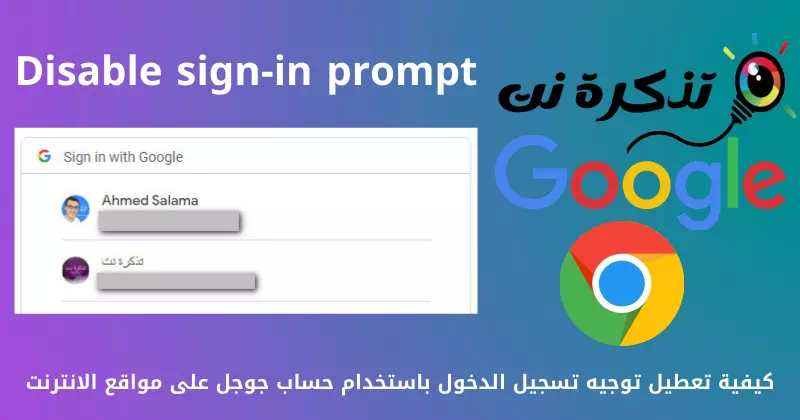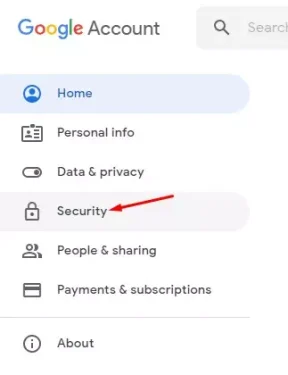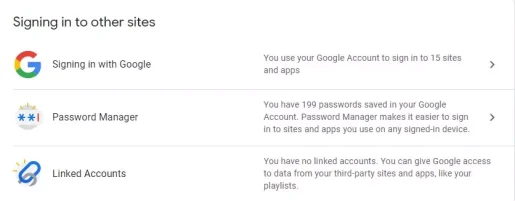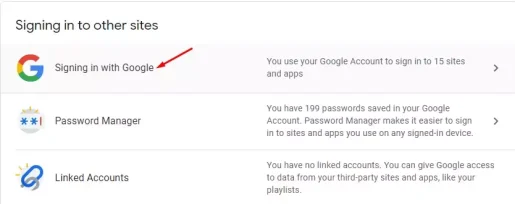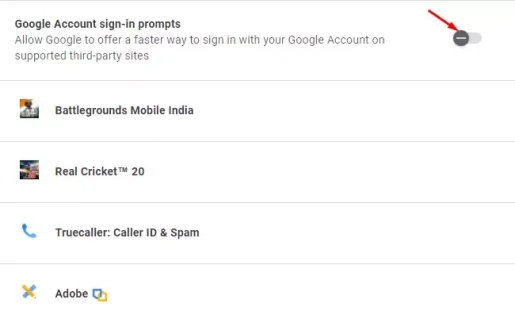Δείτε πώς μπορείτε να απενεργοποιήσετε τη σκηνοθεσία Συνδεθείτε με λογαριασμό Google σε ιστότοπους Βήμα βήμα.
Χρησιμοποιούμε τον Λογαριασμό μας Google για να συνδεόμαστε σε πολλές εφαρμογές και υπηρεσίες. Δεν θυμάται πρόγραμμα περιήγησης google chrome Δεν θυμάται μόνο κωδικούς πρόσβασης, αλλά επίσης θυμάται το όνομα χρήστη και άλλες λεπτομέρειες. Έτσι, όταν επισκέπτεστε ξανά τους ιστότοπους, είτε συμπληρώνουν το όνομα χρήστη και τον κωδικό πρόσβασής σας είτε σας δείχνουν να συνδεθείτε με μια προτροπή της Google.
να σε βοηθήσει να διεκδικήσεις Συνδεθείτε με λογαριασμό Google Συνδεθείτε γρήγορα στους ιστότοπους. Η προτροπή σύνδεσης είναι χρήσιμη εάν θέλετε να συνδεθείτε χρησιμοποιώντας έναν συγκεκριμένο ιστότοπο. Ωστόσο, τι γίνεται αν θέλετε να χρησιμοποιήσετε τον ιστότοπο χωρίς να συνδεθείτε;
Σε μια τέτοια κατάσταση, είναι καλύτερα Απενεργοποιήστε εντελώς τη σύνδεση με την προτροπή της Google. Έτσι, σε αυτό το άρθρο, θα μοιραστούμε μαζί σας έναν οδηγό βήμα προς βήμα σχετικά με την πλήρη απενεργοποίηση της προτροπής σύνδεσης Google σε ιστότοπους. Ας το γνωρίσουμε μαζί.
Βήματα για την απενεργοποίηση της οδηγίας σύνδεσης με λογαριασμό Google σε ιστότοπους
Σπουδαίος: Η προτροπή σύνδεσης της Google συνδέεται με τον λογαριασμό σας Google και όχι με το πρόγραμμα περιήγησής σας.
Επομένως, εάν χρειάζεται να κάνετε αλλαγές στον λογαριασμό σας Google για να αποτρέψετε την εμφάνισή του σε όλα τα προγράμματα περιήγησης στο Διαδίκτυο, ακολουθήστε αυτά τα απλά βήματα.
- Πρώτα από όλα, ανοίξτε πρόγραμμα περιήγησης google chrome στο διαδίκτυο και επίσκεψη Η σελίδα του λογαριασμού μου Google.
- Στο αριστερό παράθυρο, κάντε κλικ στην καρτέλα Ασφάλεια (Ασφάλεια), όπως φαίνεται στην παρακάτω εικόνα.
Ασφάλεια - μετά στο σελίδα ασφαλείας Κάντε κύλιση προς τα κάτω και βρείτε μια ενότητα Συνδεθείτε σε άλλους ιστότοπους (Σύνδεση σε άλλους ιστότοπους).
Συνδεθείτε σε άλλους ιστότοπους - Κάντε κλικ στην επιλογή Συνδεθείτε με το Google (Σύνδεση με το Google) όπως φαίνεται στην παρακάτω εικόνα.
Συνδεθείτε με το Google - Στην επόμενη σελίδα, Απενεργοποιήστε την εναλλαγή πίσω από τις προτροπές σύνδεσης του Λογαριασμού Google (Υποδείξεις σύνδεσης Λογαριασμού Google).
Υποδείξεις σύνδεσης λογαριασμού Google
Και αυτό είναι που θα δείτε ένα μήνυμα ΕΠΙΚΑΙΡΟΠΟΙΗΜΕΝΟ (Ενημερώθηκε) στην κάτω αριστερή γωνία. Αυτό είναι το μήνυμα της επιτυχίας.
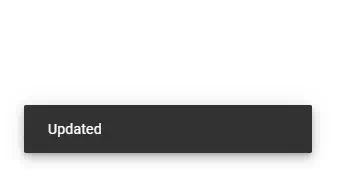
Μπορεί επίσης να σας ενδιαφέρει να μάθετε για:
- Πώς να αλλάξετε τον προεπιλεγμένο λογαριασμό Google στο πρόγραμμα περιήγησης Chrome
- Πώς να ανακτήσετε τον λογαριασμό σας Google εάν ήταν κλειδωμένος
- وΠώς να δημιουργήσετε έναν νέο λογαριασμό Google στο τηλέφωνό σας
Ελπίζουμε ότι αυτό το άρθρο θα σας φανεί χρήσιμο για να μάθετε πώς να απενεργοποιείτε εντελώς τη σύνδεση με την προτροπή Google. Μοιραστείτε τη γνώμη και την εμπειρία σας μαζί μας στα σχόλια.